範例:表格視圖
本例說明自訂「處理視圖建立器」(Process View Builder) 對話方塊,使註釋元素參數顯示在「流程表格」中的方式。本例假定您已使用「註釋特徵」(ANNOTATION FEATURE) 對話方塊,指定了設計模型的參數 PARAMETER_1、PARAMETER_2 和 PARAMETER_3。請參閱在零件或組件中新增製造註釋的相關主題,以瞭解有關「註釋特徵」(ANNOTATION FEATURE) 對話方塊的詳情。
以下是可使用「處理視圖建立器」(Process View Builder) 對話方塊之處:
• 萃取步長時
• 在「處理」視圖中
• 在「步長」視圖中
在萃取時顯示註釋元素參數
1. 按一下「製造範本 AE 萃取」(Mfg Template AE extraction) 對話方塊中的  。「處理視圖建立器」(Process View Builder) 對話方塊開啟。
。「處理視圖建立器」(Process View Builder) 對話方塊開啟。
 。「處理視圖建立器」(Process View Builder) 對話方塊開啟。
。「處理視圖建立器」(Process View Builder) 對話方塊開啟。2. 在「欄設定」(Columns Setup) 之下,選取「群組」(Group) 清單中的「AE 參數」(AE Parameters)。所有的註釋元素參數名稱均列於「不顯示」(Not Displayed) 方塊中,如下所示:
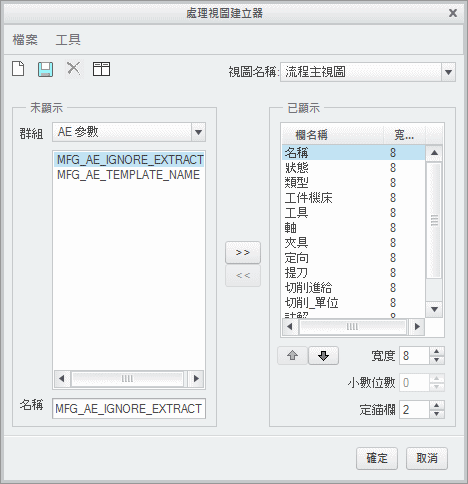
雖然使用某個參數的註釋元素可能不只一個,該參數卻只會列示一次。 |
3. 選取 PARAMETER_1 並按一下 >> 將其移至「已顯示」(Displayed) 方塊。
4. 按一下「確定」(OK)。新的欄 PARAMETER_1 會顯示在「製造範本 AE 萃取」(Mfg Template AE extraction) 對話方塊的下方,並列出參數值。只有指定了 PARAMETER_1 參數的註釋元素,才會顯示此值。
同理,使用「排序設定」(Sort Setup) 中的註釋元素參數可指定排序順序。 |
在處理視圖中顯示註釋元素參數
1. 在「處理」視圖 ( ) 中,按一下「製造流程表格」(Manufacturing Process Table) 對話方塊內的
) 中,按一下「製造流程表格」(Manufacturing Process Table) 對話方塊內的  。「處理視圖建立器」(Process View Builder) 對話方塊開啟。
。「處理視圖建立器」(Process View Builder) 對話方塊開啟。
 ) 中,按一下「製造流程表格」(Manufacturing Process Table) 對話方塊內的
) 中,按一下「製造流程表格」(Manufacturing Process Table) 對話方塊內的  。「處理視圖建立器」(Process View Builder) 對話方塊開啟。
。「處理視圖建立器」(Process View Builder) 對話方塊開啟。「處理」視圖中只有「欄設定」(Columns Setup) 可使用。 |
2. 選取上述的註釋元素參數。新的欄 PARAMETER_1 會顯示在「製造流程表」(Manufacturing Process Table) 對話方塊內,並列出參數值。只有指定了 PARAMETER_1 參數的註釋元素,才會顯示此值。
在步長視圖中顯示註釋元素參數
1. 在「步長」視圖 ( ) 中,按一下「製造流程表」(Manufacturing Process Table) 對話方塊內的
) 中,按一下「製造流程表」(Manufacturing Process Table) 對話方塊內的  。「處理視圖建立器」(Process View Builder) 對話方塊開啟。
。「處理視圖建立器」(Process View Builder) 對話方塊開啟。
 ) 中,按一下「製造流程表」(Manufacturing Process Table) 對話方塊內的
) 中,按一下「製造流程表」(Manufacturing Process Table) 對話方塊內的  。「處理視圖建立器」(Process View Builder) 對話方塊開啟。
。「處理視圖建立器」(Process View Builder) 對話方塊開啟。2. 在「欄設定」(Columns Setup) 之下,選取上述的註釋元素參數。新的欄 PARAMETER_1 會顯示在「製造流程表」(Manufacturing Process Table) 對話方塊內,並列出參數值。只有指定了 PARAMETER_1 參數的註釋元素,才會顯示此值。
同理,使用「排序設定」(Sort Setup) 中的註釋元素參數可指定排序順序,而使用「篩選器設定」(Filter Setup) 中的註釋元素可設定篩選器。 |
如果刪除顯示在「流程表」(Process Table) 中的註釋元素參數,Creo NC 會繼續顯示該參數,但不會列出其值。 |